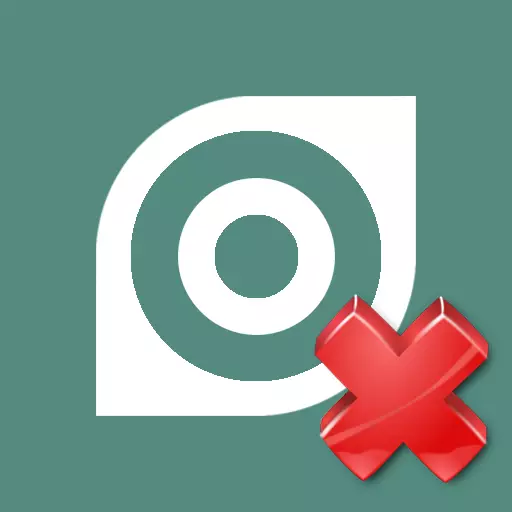
Is riocht tábhachtach é antivirus a bhaint go cuí le haghaidh oibriú ceart an chórais. Tá roinnt bealaí ann chun slándáil Smart EST a dhíshuiteáil.
Léigh níos mó: Scrios antivirus eset nod32
Modh 2: Cláir speisialta
Tá líon mór iarratas ann a scriosfaidh aon chlár. Mar shampla, Casta Díshuiteálaí Pro, Díshuiteáil Iomlán, Revo Uninstaller agus go leor eile. Taispeánfar an chéad cheann eile an próiseas ar an Sampla Revo Uninstaller.
- Rith Revo Uninstaller agus teacht ar an Slándáil Smart ESET sa liosta atá ar fáil.
- Cliceáil ar Frithvíreas Ceart-cliceáil agus roghnaigh "Scrios" ("Díshuiteáil").
- Tar éis an pointe aisghabhála an chórais a chruthú, beidh an draoi bainte le feiceáil.
- Lean na treoracha.
- Tar éis an phróisis aistrithe, iarrfar ort atosú.
- Tar éis rebooting, lorg an truflais atá fágtha agus scríobh sa chlár. Is féidir é seo a dhéanamh in Revo Uninstaller nó aon chlár eile dá samhail.
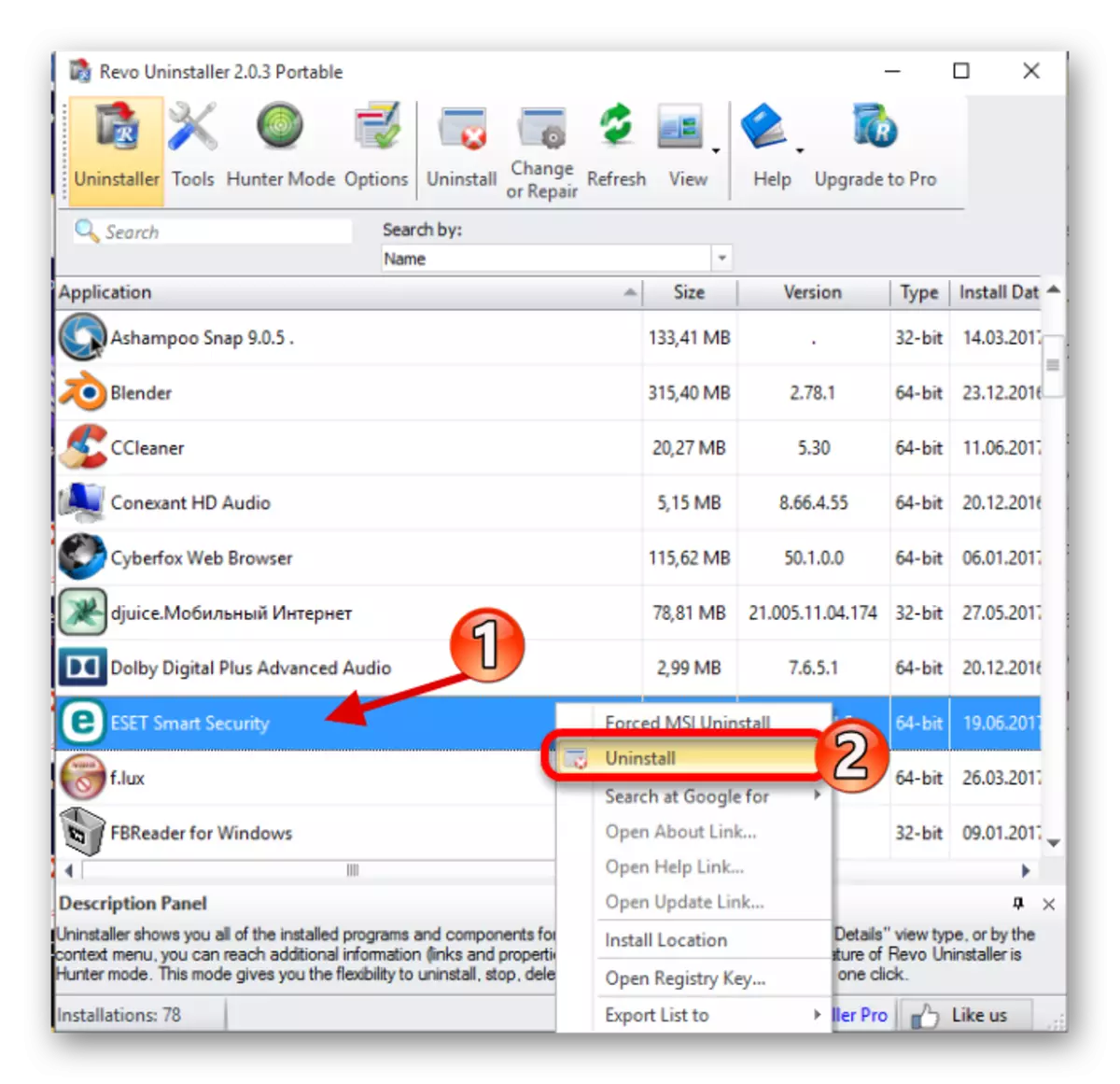
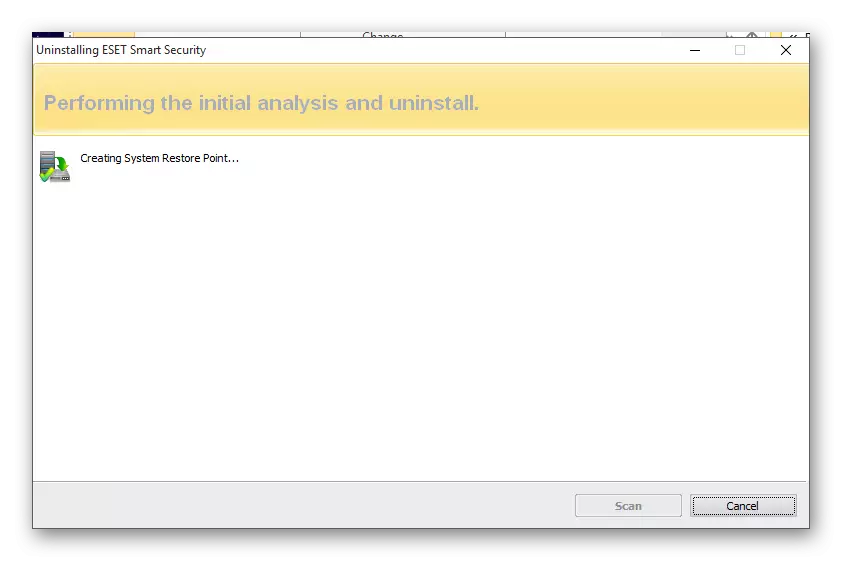

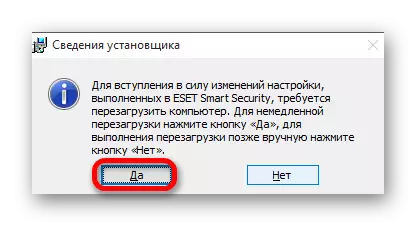
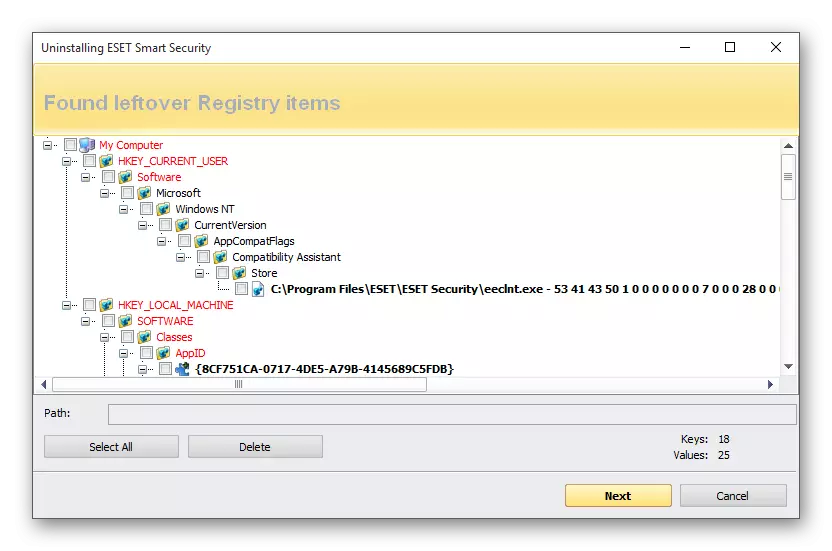
Féach freisin: an clár is fearr chun an clárlann a ghlanadh
Modh 3: Uirlisí Caighdeánacha Windows
Is féidir an frithvíreas seo a bhaint de réir modhanna caighdeánacha, chomh maith le gach clár rialta. Tá an rogha seo i bhfad níos éasca ná réitigh roimhe seo, ach fágann sé níos mó truflais sa chlárlann.
Léigh níos mó: Scrios antivirus eset nod32
Anois tá slándáil chliste bhaint go hiomlán as do ríomhaire.
